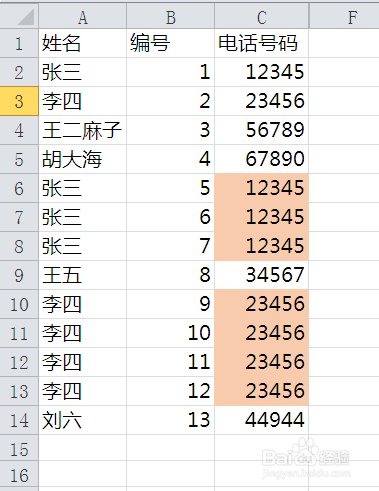1、首先电脑下载office2016办公软件

2、然后双击需要打开的Excel表格
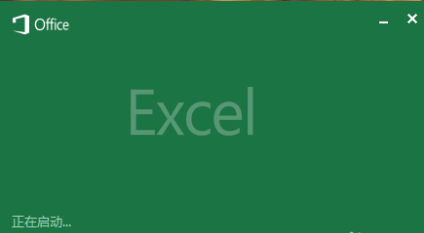
3、在你打开表格后,示例:找出下列表格中重复的数据用红色标记出来
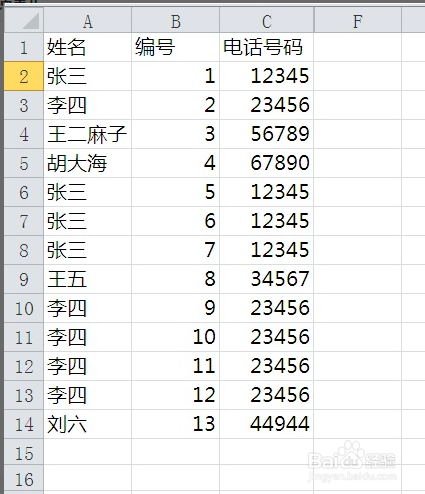
4、点击【开始】→【条件坼黉赞楞格式】→【新建规则】,弹出【新建格式规则】对话框,选中【使用公式确定要设置格式的单元格】。
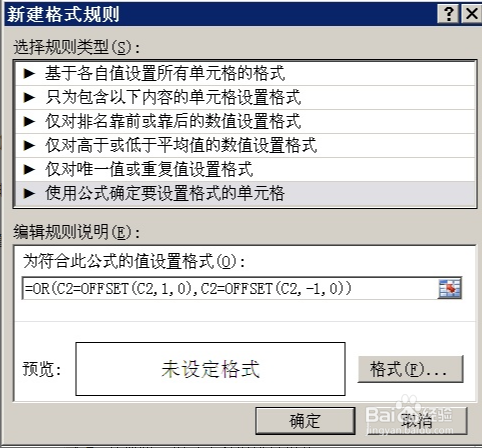
5、点击【格式】按钮,在弹出的【设置单元格格式】-【填充】选项卡,选择红色。

6、最后点击确认即可,这样表格内重复内容就被标记为红色了
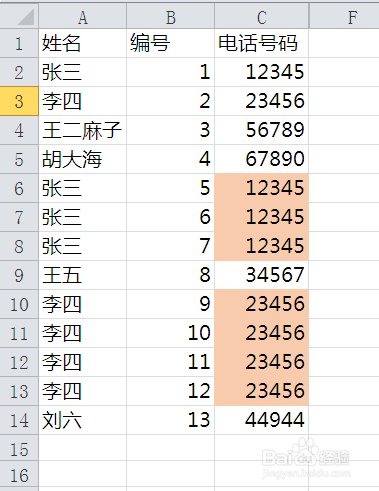
时间:2024-10-17 20:07:18
1、首先电脑下载office2016办公软件

2、然后双击需要打开的Excel表格
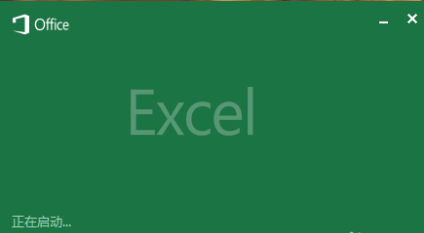
3、在你打开表格后,示例:找出下列表格中重复的数据用红色标记出来
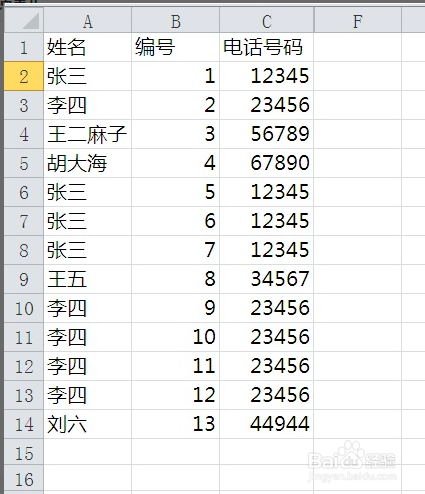
4、点击【开始】→【条件坼黉赞楞格式】→【新建规则】,弹出【新建格式规则】对话框,选中【使用公式确定要设置格式的单元格】。
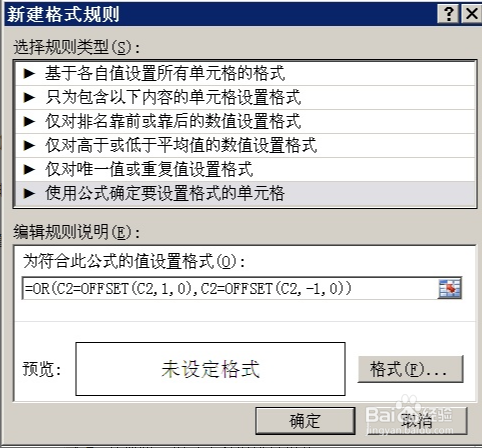
5、点击【格式】按钮,在弹出的【设置单元格格式】-【填充】选项卡,选择红色。

6、最后点击确认即可,这样表格内重复内容就被标记为红色了